我们在使用百度浏览器浏览网页查看信息的时候,和朋友交流可能经常会要用到截图。下面小编就为大家分享一篇百度浏览器怎么截图的文章,希望能帮到大家
软件名称: 百度浏览器7.0.600.525官方版
软件大小: 43.3M

1、首先我们打开百度浏览器然后,点击右侧三条横线,点击“工具”,然后点击“截图”
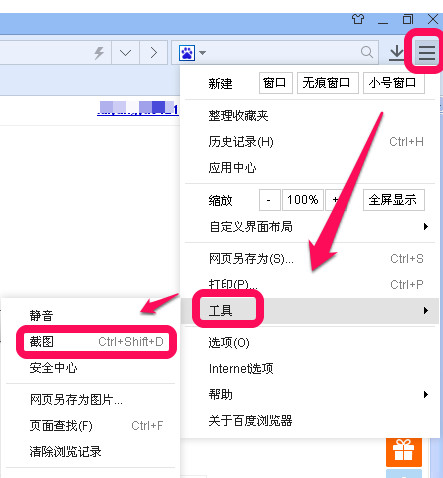
2、然后会弹出截图提示框,如图,点击“开始截图”
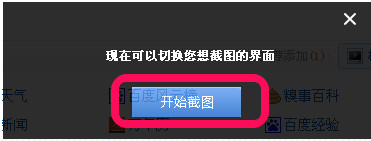
3、接下来,拖动鼠标,框选你截图的范围,保存截图
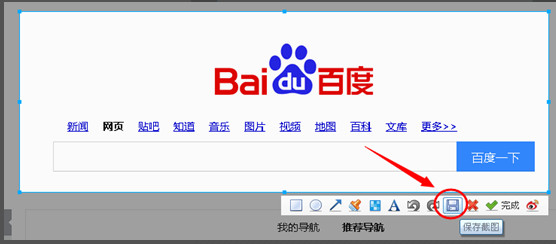
选好之后,同时,你会看到,百度截图还提供基本的涂鸦工具,如图,可以各种基本涂鸦和文字添加,非常方便。